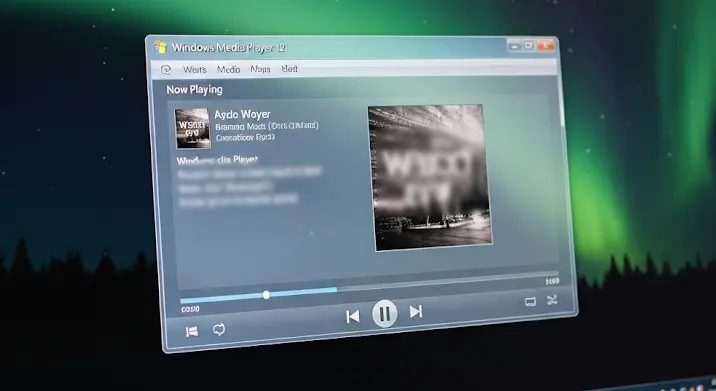
A Windows Media Player 12 egy beépített médialejátszó, amely a Windows 7 operációs rendszer részét képezi. Habár a Windows 7 már nem kap hivatalos támogatást a Microsofttól, sokan még mindig használják ezt a rendszert. Amennyiben valamilyen okból a Windows Media Player hiányzik vagy sérült, a helyreállítás és újratelepítés fontos lehet. Ez a cikk bemutatja, honnan töltheted le biztonságosan a Windows Media Player 12-t Windows 7-re, és részletes telepítési útmutatót is nyújt.
Miért használd a Windows Media Player 12-t?
A Windows Media Player 12 számos előnyt kínál, amelyek miatt érdemes használni, még a modern alternatívák mellett is:
- Egyszerű használat: A felület intuitív és könnyen kezelhető, még a kezdők számára is.
- Széleskörű formátumtámogatás: Számos audio- és videó formátumot támogat, beleértve az MP3, WMA, AVI, MPG és még sok mást.
- Médialibrary: Segít rendszerezni a zenéket és videókat egy átlátható könyvtárban.
- CD-írás: Lehetővé teszi a CD-k írását a zenei fájlokból.
- Streamelés: Támogatja a médiafájlok streamelését más eszközökre.
Honnan tölthető le biztonságosan a Windows Media Player 12 Windows 7-re?
Fontos hangsúlyozni, hogy a Windows Media Player 12 a Windows 7 operációs rendszer része, ezért nem létezik külön letölthető telepítőfájl. A probléma megoldására több lehetőség is kínálkozik, ha a médialejátszó hiányzik vagy hibás.
1. Windows Funkciók be- és kikapcsolása
A Windows Media Player 12 valószínűleg csak ki van kapcsolva a Windows 7 rendszeren. Ellenőrizd, hogy engedélyezve van-e a Windows funkciók között:
- Nyisd meg a „Vezérlőpult”-ot (Control Panel).
- Kattints a „Programok”-ra (Programs).
- A „Programok és Szolgáltatások” alatt kattints a „Windows Funkciók be- és kikapcsolása” (Turn Windows features on or off) lehetőségre.
- A megjelenő listában keresd meg a „Média funkciók” (Media Features) elemet.
- Győződj meg arról, hogy a „Windows Media Player” melletti négyzet be van jelölve. Ha nincs, jelöld be, majd kattints az „OK” gombra.
- Indítsd újra a számítógépet.
Ez a lépés gyakran megoldja a problémát, és a Windows Media Player 12 újra elérhetővé válik.
2. Rendszerfájl-ellenőrző (SFC) használata
Ha a Windows Media Player továbbra sem működik, a rendszerfájlok sérülhettek. A rendszerfájl-ellenőrző (System File Checker – SFC) segítségével megvizsgálhatod és javíthatod a sérült rendszerfájlokat.
- Nyisd meg a „Start” menüt, írd be a „cmd” szót, majd kattints jobb gombbal a „cmd.exe” ikonra, és válaszd a „Futtatás rendszergazdaként” (Run as administrator) lehetőséget.
- A parancssorba írd be a „sfc /scannow” parancsot, majd nyomd meg az Enter billentyűt.
- A rendszer elkezdi a fájlok ellenőrzését és javítását. Ez a folyamat eltarthat egy ideig.
- Amikor a folyamat befejeződött, indítsd újra a számítógépet.
Az SFC ellenőrzés gyakran képes helyreállítani a sérült rendszerfájlokat, amelyek a Windows Media Player működését akadályozzák.
3. Telepítési hiba javítása (ha szükséges)
Néha a Windows Media Player telepítése sérülhetett meg a Windows frissítések során. Ebben az esetben megpróbálhatod a következőket:
- Kövesd az első pontban leírt lépéseket (Windows Funkciók be- és kikapcsolása).
- Távolítsd el a pipát a „Windows Media Player” mellől, és kattints az „OK” gombra.
- Indítsd újra a számítógépet.
- Ismételd meg az első pontban leírt lépéseket, és most jelöld be a „Windows Media Player” melletti négyzetet, majd kattints az „OK” gombra.
- Indítsd újra a számítógépet.
Ez a módszer lényegében újraaktiválja a Windows Media Player-t, és javíthatja a telepítési hibákat.
4. Alternatív médialejátszók használata
Ha a fenti módszerek egyike sem vezet eredményre, érdemes megfontolni egy alternatív médialejátszó használatát. Számos ingyenes és megbízható médialejátszó áll rendelkezésre, mint például a VLC Media Player vagy a PotPlayer. Ezek a lejátszók általában több formátumot támogatnak, és további funkciókat kínálnak.
Fontos figyelmeztetések
- Kerüld a nem hivatalos forrásokat: Soha ne töltsd le a Windows Media Player 12-t harmadik féltől származó, nem hivatalos weboldalakról. Ezek a fájlok vírusokat vagy más kártékony szoftvereket tartalmazhatnak.
- Legyél óvatos a hirdetésekkel: Az ingyenes szoftverek letöltése során gyakran megjelennek hirdetések. Ne kattints gyanús hirdetésekre, és mindig ellenőrizd a letöltési forrásokat.
- Tartsd naprakészen az operációs rendszert: Habár a Windows 7 már nem kap támogatást, fontos, hogy a vírusvédelmed naprakész legyen, és elkerüld a potenciális biztonsági kockázatokat.
Összegzés
A Windows Media Player 12 a Windows 7 operációs rendszer beépített része, ezért külön letöltés nem szükséges. A probléma megoldására a Windows funkciók be- és kikapcsolása, a rendszerfájl-ellenőrző használata vagy a telepítési hiba javítása javasolt. Ha ezek a módszerek nem működnek, érdemes megfontolni egy alternatív médialejátszó használatát. Mindig ügyelj a biztonságra, és kerüld a nem hivatalos forrásokból történő letöltéseket.
